Popravak: Logitech MX Master 3 Flow ne radi
Miscelanea / / July 30, 2022
S tehnološkim napretkom, postalo je uobičajeno povezivati više od jednog uređaja s vašim radnim procesom. Bio igrač, uredski službenik, programer ili YouTuber; jedno računalo nije dovoljno. Ovdje Logitech MX Master 3 Flow ima posebne značajke na stolu i omogućuje vam korištenje istog miša i tipkovnice za besprijekoran rad na više uređaja. Međutim, konfiguracija za isti može biti malo zeznuta, i zato se mnogi korisnici žale da njihov Logitech MX Master 3 Flow ne radi ili nije funkcionalan problem.
Uz najnoviji Logitech MX Master 3 Flow, možete spojiti više uređaja na iste I/O uređaje i koristiti ih kao jedan. Ovo također uključuje kontrole za izrezivanje, lijepljenje i kopiranje jer možete jednostavno kopirati datoteke s jednog računala i zalijepiti ih na drugo pomoću istog miša. Proces je puno brži i bez napora na mnogim razinama. Dakle, u konačnici, mnogi korisnici koriste Logitech Flow uređaje i važno je znati kako otkloniti probleme kada ne rade savršeno.
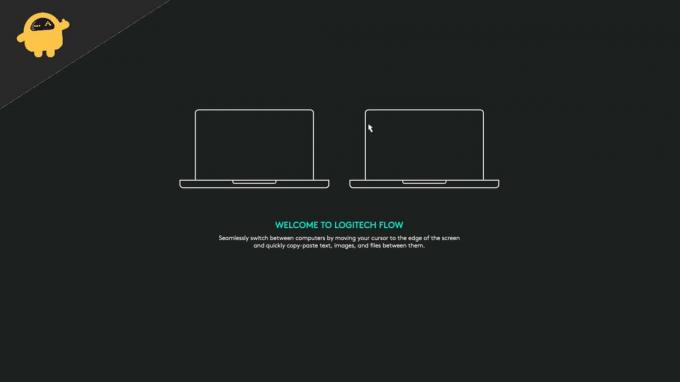
Sadržaj stranice
-
Popravak: Logitech MX Master 3 Flow ne radi
- Metoda 1: Provjerite bežičnu mrežu
- Metoda 2: Ažurirajte Logitech opcije
- Metoda 3: Onemogućite Malwarebytes
- Metoda 4: Postavite mrežu kao privatnu
- Metoda 5: Konfigurirajte vatrozid
- Metoda 6: Omogućite Logitech Options Daemon
- Metoda 7: Instalirajte Logi Options + Beta
- Zaključak
Popravak: Logitech MX Master 3 Flow ne radi
Prošli su dani kada morate ručno kopirati datoteku na pogon kako biste je prenijeli na drugi stroj. Uz MX Master 3 Flow to možete učiniti pomoću miša i djeluje čarobno. Ali za neke korisnike to ne radi, a evo nekoliko načina za rješavanje problema kako to riješiti.
Metoda 1: Provjerite bežičnu mrežu
U većini slučajeva problem Flowa koji ne radi na Logitech uređajima je internetska veza. Prije svega, internetska veza treba biti brza s niskim pingom. I svi uređaji trebaju biti spojeni na istu mrežu bez ikakvih mrežnih ograničenja.
Metoda 2: Ažurirajte Logitech opcije
Logitech nastavlja ažurirati softver Flow kako bi podržao više uređaja i dodaje nove značajke. Ako je jedan od vaših uređaja na starijoj verziji Logitech Options, postava Flow neće raditi. Za to provjerite imaju li svi vaši uređaji najnoviju verziju Logitech Options.
Oglasi
Bilješka: Logitech nudi dva softverska seta – Logitech Options & Logitech Options+ Beta. Ako instalirate beta verziju na svoj uređaj, tada isto morate učiniti i na svim povezanim uređajima.
Metoda 3: Onemogućite Malwarebytes
U mnogim slučajevima korisnici instaliraju nekoliko antivirusnih i antimalware softvera kako bi bili zaštićeni od internetskih prijetnji. Međutim, mnogi su korisnici izvijestili da Malwarebytes aktivno blokira pristup radu Logitech Flowa.
Dakle, možete deinstalirati ili onemogućiti Malwarebytes i vidjeti hoće li to pomoći. Isto vrijedi i za bilo koju drugu antivirusnu ili antimalware aplikaciju koju ste instalirali.
Metoda 4: Postavite mrežu kao privatnu
Prema Logitechovim službenim forumima, značajka FLOW ne radi na javnim mrežama. Na Macu, svaki put kada se povežete s WIFI-jem, on ga automatski dodjeljuje kao privatni osim ako nije drugačije navedeno. Međutim, to je drugačije za Windows, tako da morate postaviti svoj WIFI mrežni profil kao Private kako bi Logitech FLOW ispravno radio.
Oglasi
- Otvorite Windows postavke i idite na WIFI postavke.
- Ovdje dođite do mrežnog profila i postavite ga kao privatnog.
- Nakon što to učinite, ponovno pokrenite svoje računalo i pogledajte hoće li to riješiti problem.
Metoda 5: Konfigurirajte vatrozid
Mnogi su korisnici izvijestili da je problem s neradom Logitech MX Master 3 Flow uzrokovan nepravilnom konfiguracijom na Windows vatrozidu. Vatrozid za Windows je ugrađeni sigurnosni sustav koji pomaže u sprječavanju internetskih napada na vaše računalo. Međutim, također odbija ili blokira sve zahtjeve Logitech FLOW usluga i stoga ne radi.
Kako biste bili sigurni da sve radi savršeno, morate isključiti Logitechove usluge iz Windows vatrozida. Evo kako to možete učiniti:
Oglasi
- Otvorite Sigurnost sustava Windows i idite na Početna > Opcije vatrozida.
- Ovdje kliknite na opciju "Dopusti aplikaciji kroz vatrozid".
- Odaberite sve usluge Logitecha, npr. logioptionsmgr.exe i logioptionsmgr.exe i dopustite te aplikacije.
- Ponovno pokrenite računalo i pogledajte je li problem riješen. Ako ne, pokušajte još jednom instalirati Logitech Options i provjerite pomaže li.
Metoda 6: Omogućite Logitech Options Daemon
Ova metoda je posebno za MAC korisnike. Kako mnogi ljudi koriste Mac + Windows kombinaciju računala, Mac treba dodatni skup postavki za omogućavanje usluga Logitech Flow.
- Otvorite Mac postavke i idite na Sigurnost i privatnost.
- Ovdje odaberite Input Monitoring i kliknite na gumb plus za dodavanje nove stavke.

- Sada odaberite Logi Options Daemon s popisa. Pronaći ćete ga u mapi Library > Applications > Logitech > Logitech options.

- Označite Logi Options Daemon i ponovno pokrenite Mac.
Oglas
Ako imate više Mac uređaja, morate omogućiti Logi Options Daemon na svakom od njih.
Metoda 7: Instalirajte Logi Options + Beta
Ako vam nijedna od gore navedenih metoda ne pomogne, možete isprobati najnoviju beta verziju Logitech Options, koja donosi proširenu podršku za uređaje s omogućenim FLOW-om. Sve što trebate učiniti je deinstalirati stare Logitech Options s vašeg računala i instalirajte najnoviju Options+ Beta softver.
Imajte na umu da svi vaši povezani uređaji moraju imati najnoviji Logi Options+ Beta softver kako bi omogućili značajku FLOW.
Zaključak
Ovo nas dovodi do kraja ovog vodiča za rješavanje problema Logitech MX Master 3 Flow Not Working. Imajte na umu da ako kopirate i lijepite datoteke velikih veličina, tada MX Flowu može trebati malo više vremena nego inače da pravilno funkcionira. Osim toga, gore navedene metode pomoći će vam da riješite problem i pomoći će vam da riješite postojeće probleme.



